آن اثر انگشت قبلاً در حساب دیگری تنظیم شده است
اگر زمانی که میخواهید Windows Hello را در ویندوز 10 راهاندازی کنید، پیام « اثر(Windows Hello) انگشت قبلاً (Windows 10)در حساب دیگری تنظیم شده است» را میبینید، یک انگشت دیگر را امتحان کنید(That Fingerprint has already been set up on another account, Try a different finger) ، این پست ممکن است به شما کمک کند. Windows Hello یک ویژگی امنیتی است که در آن می توانید از اثر انگشت(Fingerprint) برای باز کردن قفل حساب خود در دستگاه های پشتیبانی شده استفاده کنید.
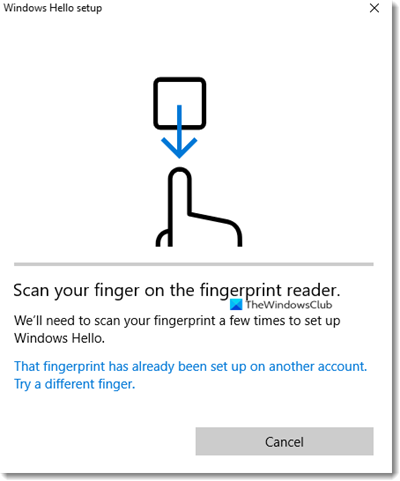
آن اثر انگشت(Fingerprint) قبلاً در حساب دیگری تنظیم شده است
خطا ممکن است به دلایل متعددی رخ دهد. ممکن است قبلاً از آن برای یک حساب کاربری موجود استفاده میکنید، میتوان آن را در BIOS/UEFI ذخیره کرد ، و هنگامی که Windows Hello آن را تأیید کرد، با خطا مواجه میشود.
- ارتباط اثر انگشت(Remove Fingerprint) را از حساب دیگری حذف کنید
- حذف اثر انگشت از بایوس
- حذف(Remove) و اضافه کردن دستگاه(Add Device) به حساب مایکروسافت(Microsoft)
- حذف فایل ها از WinBioDatabase
- بازنشانی درایور اثر انگشت
1] ارتباط اثر انگشت(Remove Fingerprint) را از حساب دیگری حذف کنید
این امکان وجود دارد که از اثر انگشت(Fingerprint) خود با حساب دیگری، شاید حساب فرزندتان استفاده کرده باشید و سپس آن را فراموش کرده باشید. امکان ثبت چندین حساب اثر انگشت وجود دارد و ممکن است اینطور باشد. شما در اینجا دو انتخاب دارید. اگر حساب دیگر استفاده نمیشود، میتوانید حذف را انتخاب کنید یا به سادگی میتوانید اثر انگشت(Fingerprint) خود را حذف کنید .
2] اثر انگشت را از بایوس حذف کنید
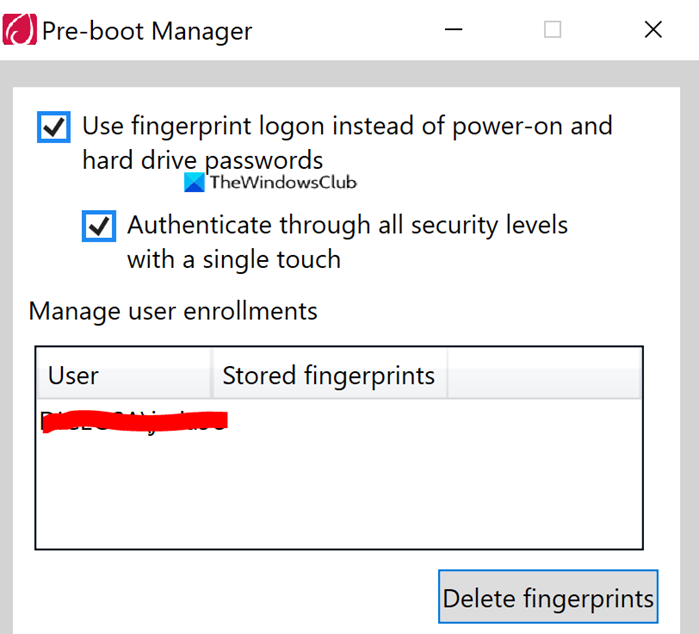
برخی از OEM ها اثر انگشت(Fingerprint) را در بایوس(BIOS) ذخیره می کنند ، حتی اگر حساب را حذف کنید، نمی توان از آن دوباره استفاده کرد. بسته به اینکه OEM کیست ، باید نرم افزار امنیتی را دانلود کنید که می تواند به شما در حذف آن کمک کند. مثلا. Lenovo ابزار (Lenovo)SynapticsUtility.exe را ارائه می دهد که می توانید از آن برای حذف اثر انگشت ذخیره شده برای قفل کردن مدیر Pre-Boot در BIOS استفاده کنید.
3] حذف(Remove) و اضافه کردن دستگاه(Add Device) به حساب مایکروسافت(Microsoft)
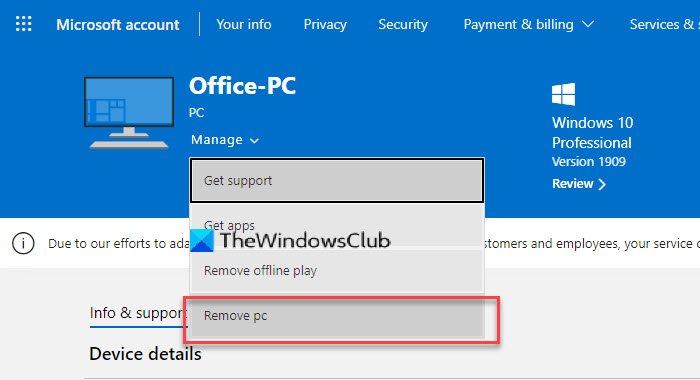
احتمال کمی وجود دارد که کل تنظیمات اثر انگشت به درستی پیکربندی نشده باشد، و ایده خوبی است که دستگاه را از حساب مایکروسافت خود حذف و اضافه کنید. (Microsoft)به بخش Microsoft Devices بروید و حذف دستگاه را انتخاب کنید. این باعث احراز هویت مجدد حساب شما در دستگاه می شود و ممکن است فقط موارد را برطرف کند.
4] فایل ها را از WinBioDatabase حذف کنید
اگر OEM شما چیزی را روی تراشه امنیتی خود ذخیره نمی کند، این احتمال وجود دارد که اگر فایل ها را از پوشه WinBioDatabase حذف کنید، مشکل حل می شود.
Snap- in Windows Services را با تایپ services.msc در اعلان Run ( Win +R ) و سپس فشار دادن کلید enter باز کنید.
Windows Biometric Service(Locate Windows Biometric Service) را پیدا کنید، کلیک راست کرده و سپس آن را متوقف کنید.
WinBioDatabase را با رفتن به آن باز کنید
%windir%/system32/winbiodatabase
تمام فایل های داخل آن را در یک پوشه دیگر کپی(Copy) کنید و سپس آن فایل ها را از پوشه منبع حذف کنید
سرویس بیومتریک ویندوز(Windows Biometric Service) را مجددا راه اندازی کنید
امیدوارم بتوانید از اثر انگشت(Fingerprint) استفاده کنید و آن را به حساب خود اضافه کنید.
5] درایور اثر انگشت را بازنشانی کنید
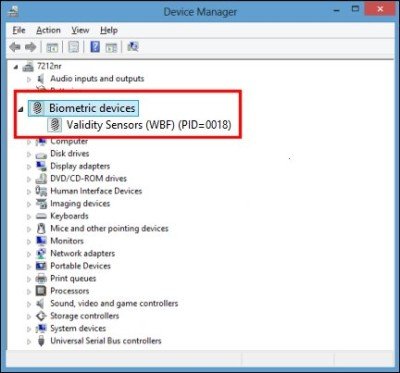
- اثر انگشت فعلی را از Windows Hello حذف کنید.
- نرم افزار درایور اثر انگشت را از مدیر دستگاه حذف نصب کنید
- کامپیوتر خود را مجددا راه اندازی کنید و نرم افزار درایور اثر انگشت را مجددا نصب کنید.
- (Setup)درایور اثر انگشت را دوباره (Fingerprint)تنظیم کنید و بررسی کنید که آیا میتوانید اثر انگشت را دوباره اضافه کنید(you can add the Fingerprint back) .
پس از انجام، دیگر نباید خطای «اثر انگشت در حساب دیگری تنظیم شده است» را دریافت کنید.
Related posts
چیزی اتفاق افتاده است و PIN شما در ویندوز 10 موجود نیست
ویندوز می توانید امضای دیجیتالی را تایید نمی کند (Code 52)
رفع آرشیو یا در فرمت ناشناخته یا خطای آسیب دیده است
این ویژگی نیاز به رسانه های جداشدنی - خطا تنظیم مجدد Password
Fix Microsoft Store ورود به سیستم error 0x801901f4 در ویندوز 11/10
این کامپیوتر می تواند به Windows 10 به دلیل Parity Storage فضاهای نمی توان به روز رسانی
Error 2738، Could دسترسی به VBScript runtime برای custom action نیست
Runtime error 429، ActiveX component نمیتواند شی را ایجاد کند
Fix OOBEKEYBOARD، OOBELOCAL، OOBEREGION خطا در ویندوز
نرم افزار می توانید پیدا کنید Scanner - WIA_ERROR_OFFLINE، 0x80210005
این نسخه از این نسخه از file format، 0XC03A0005 پشتیبانی نمی کند
Fix Package می تواند بر روی ویندوز 11/10 ثبت نمی شود
Install Realtek HD Audio Driver Failure، Error OxC0000374 در Windows 10
چگونه به رفع Start PXE بیش از IPv4 در Windows 11/10
خرد دریافت data error message بد در ویندوز 10
Fix ShellExecuteEx خطای شکست خورده در Windows 10
Error 1327 Invalid Drive هنگام نصب یا حذف برنامه ها
Fix Logitech Setpoint Runtime error در ویندوز 10
Fix Microsoft Store Error 0x87AF0001
ارسال یا دریافت گزارش error 0x800CCC0F در چشم انداز گزارش شده است
